Werbung
Es gibt so viele Spiele im App Store, aber es kann schwierig sein, sie zu spielen. Obwohl einige mit den Grenzen eines Touchscreens entworfen wurden, waren es viele nicht. Zum Beispiel benötigen Sie einen Standard-Gamecontroller, um Spiele wie Fortnite, PUBG und Minecraft optimal nutzen zu können.
Aber wie verbindest du einen Gamecontroller mit deinem iPhone? Wir zeigen es Ihnen.
3 Arten von Controllern, die Sie an ein iPhone anschließen können

Für iOS-Geräte stehen drei Arten von Gamecontrollern zur Verfügung:
- Controller für Bluetooth-Spielekonsolen wie Xbox One-Controller, PS4-Controller usw.
- MFi-Controller von Drittanbietern, die speziell für die Verwendung mit iPhone und iPad entwickelt wurden.
- Aufklebbare kapazitive Daumenregler sind kleinere Geräte, die durch Absaugen am Display befestigt werden.
Wir werden uns alle drei Methoden zur Steuerung eines Spiels auf dem iPhone ansehen.
Können Sie Gamecontroller mit Jailbreak verbinden?
Zu einem bestimmten Zeitpunkt war die einzige Möglichkeit, einen Gamecontroller an ein iPhone anzuschließen, das Jailbreaking des Geräts. Dies ist jedoch keine praktische Lösung. Jailbreaking ist in Ungnade gefallen, und wir haben uns angesehen, warum
Das Jailbreaking Ihres Geräts ist ein großes Sicherheitsproblem 4 Überzeugende Sicherheitsgründe, Ihr iPhone oder iPad nicht zu beschädigenDurch Jailbreaking können die vielen Einschränkungen von Apple beseitigt werden. Bevor Sie jedoch Ihr Gerät jailbreaken, sollten Sie die Vor- und Nachteile abwägen. Weiterlesen .Die meisten der gewünschten Funktionen sind jetzt in iOS integriert, was es größtenteils sinnlos macht. Daher suchen wir nur nach Möglichkeiten, einen Gamecontroller ohne Jailbreak mit iPhones zu verbinden.
Schließen Sie einen Game Console Controller an Ihr iPhone an
Die beliebtesten verfügbaren Gamecontroller werden mit den entsprechenden Konsolen ausgeliefert, der Microsoft Xbox One und der Sony PlayStation 4.
Aber wie können Sie einen Konsolenspielcontroller an Ihr iPhone oder iPad anschließen? iOS 13 bietet erweiterte Unterstützung für Bluetooth-Gamecontroller, wie sie für Xbox One und PS4 verfügbar sind.
Alles, was Sie tun müssen, ist, Ihr Telefon in den Pairing-Modus zu versetzen und dann sicherzustellen, dass die Spielekonsole, mit der Ihr Controller gekoppelt ist, ausgeschaltet ist. Möglicherweise möchten Sie auch die Konsole ausstecken, damit Sie sie nicht versehentlich einschalten und Ihren Controller während des Vorgangs anschließen.
Versetzen Sie den Controller anschließend in den Pairing-Modus und koppeln Sie die Geräte über das iOS-Bluetooth-Menü. Wir gehen weiter unten auf weitere Details ein.
So verbinden Sie den PS4-Controller mit dem iPhone

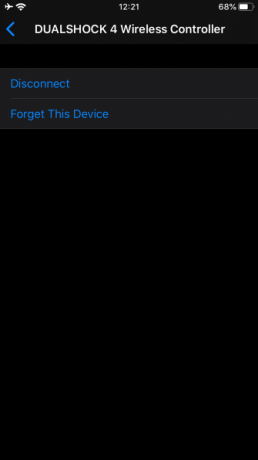
Möchten Sie Ihre verbinden PS4-Controller auf dein iPad oder iPhone? Öffnen Einstellungen> Bluetooth Stellen Sie dann auf Ihrem Apple-Gerät sicher, dass Ihr PS4-System ausgeschaltet ist. Versetzen Sie den PS4-Controller in den Pairing-Modus (halten Sie die Taste gedrückt Playstation und Teilen Tasten zusammen).
Wenn das Licht weiß blinkt, ist der Controller erkennbar und darunter Andere Geräte Sie sollten das Gerät aufgelistet sehen. Zapfhahn Dualshock 4 Controller um das Gerät zu koppeln.
Öffnen Sie zum Trennen des Geräts den Bluetooth-Bildschirm Ihres iPhones, suchen Sie das Gerät und tippen Sie auf ich Taste. Wählen Unpair wenn Sie es vorerst trennen möchten, oder Vergiss dieses Gerät um es vollständig zu entfernen. Alternativ können Sie den Controller ausschalten, indem Sie die Taste gedrückt halten Playstation Taste für 10 Sekunden.
Gehen Sie genauso vor, um einen PS4-Controller an ein iPad anzuschließen.
So verbinden Sie den Xbox One Controller mit dem iPhone
Microsoft hat einige Versionen des Xbox One-Controllers veröffentlicht, und die früheren Modelle unterstützen keine Bluetooth-Verbindungen. In der folgenden Abbildung können Sie feststellen, ob Ihr Bluetooth über den unteren Controller verfügt:

Wenn Ihr Controller wie der obere Teil des Bildes Plastik um die Xbox-Schaltfläche hat, wird Bluetooth leider nicht unterstützt. Dies gilt auch für den ursprünglichen Xbox One Elite-Controller, obwohl der Elite 2 Bluetooth unterstützt.
So starten Sie das Pairing Ihres kompatiblen Geräts Xbox One-ControllerStellen Sie sicher, dass Ihre Xbox One ausgeschaltet ist. Als nächstes öffnen Einstellungen> Bluetooth auf Ihrem iPhone oder iPad. Drücken Sie die Xbox Drücken Sie die Taste auf Ihrem Controller und halten Sie die kleine Taste gedrückt Verbinden Taste oben auf dem Controller für ca. drei Sekunden.
Xbox Wireless ControllerXbox Wireless Controller Jetzt bei Amazon kaufen $49.67
iOS sollte es erkennen und den Controller unter auflisten Andere Geräte wie Xbox Wireless Controller. Tippen Sie zum Koppeln darauf. Anschließend können Sie mit dem Gerät Spiele spielen, die Controller unterstützen.
Um das Gerät zu entkoppeln, rufen Sie den Bluetooth-Bildschirm erneut auf, wenn Sie mit dem Spielen fertig sind. Scrollen Sie zu Ihrem Controller-Namen und tippen Sie auf ich, dann wähle Unpair um es zu trennen oder Vergiss dieses Gerät um es vollständig von Ihrem Gerät zu entfernen. Ausschalten des Controllers durch Halten der Taste Xbox Taste für 10 Sekunden funktioniert auch.
Der Vorgang zum Anschließen eines Xbox One-Controllers an Ihr iPad ist der gleiche.
Schließen Sie einen Controller eines Drittanbieters an Ihr iOS-Gerät an

Konsolen-Gamecontroller sind teuer. Wenn Sie noch keine Konsole besitzen, ist es sinnvoller, Geld für einen dedizierten Smartphone-Controller auszugeben.
Diese lassen sich leicht an Ihr Telefon anschließen und sind häufig auch mit Android kompatibel. Dies bedeutet, dass Sie den Controller mit Freunden oder Verwandten teilen können. Wenn Sie von iPhone zu Android wechseln, benötigen Sie keinen neuen mobilen Gamecontroller.
Controller funktionieren nur über Bluetooth, müssen jedoch auch MFi-zertifiziert sein. Der Apple-Standard stellt sicher, dass sowohl Hardware als auch Software kompatibel sind, sodass Entwickler den Spielen problemlos Gamepad-Unterstützung hinzufügen können.
Verwenden Sie zum Verbinden dieser Controller die oben erläuterten Bluetooth-Schritte. Der einzige Unterschied besteht darin, dass ein Controller ohne Konsole über eine andere Schaltfläche für die Bluetooth-Erkennung verfügt. Überprüfen Sie die Dokumentation des Geräts, um dies zu finden.
Welche Smartphone-Gamecontroller sind am besten?
Diese Geräte sind günstiger als Konsolen-Controller und wurden für mobile Spiele entwickelt. Sie finden sie in Spieleläden und bei Amazon.
Nimbus Bluetooth Mobile ControllerNimbus Bluetooth Mobile Controller Jetzt bei Amazon kaufen $48.99
Mit einer Akkulaufzeit von über 40 Stunden stellt dieser Fortnite-fähige Controller eine Verbindung über Bluetooth 4.1 her und ist mit MFi-fähigen Titeln auf allen iOS-Geräten kompatibel.
Der Controller verfügt über ein D-Pad, zwei Daumenstifte, Standard-A / B / X / Y-Tasten sowie Schulter- und Auslösetasten.
Stratus Wireless Gaming ControllerStratus Wireless Gaming Controller Jetzt bei Amazon kaufen $29.00
Dieser Bluetooth 2.1-Controller ist eine kompaktere Lösung und bietet eine Akkulaufzeit von 10 Stunden. Mit einem D-Pad, Daumenstiften, A / B / X / Y und vier Schulter- / Auslösetasten haben Sie die vollständige Kontrolle.
Dieser leichte Controller hat ein Taschenformat und wiegt nur 2,72 Unzen.
STOGA Mobile Game ControllerSTOGA Mobile Game Controller Jetzt bei Amazon kaufen $25.99
Dieser kabellose Gamecontroller verfügt über das obligatorische D-Pad, Daumenstifte, A / B / X / Y und vier Schultertasten. Seine herausragende Funktion ist jedoch die Positionsklemme zur Befestigung Ihres Telefons.
10 Stunden Akku halten Sie unterwegs. In der Zwischenzeit stellt der Controller ohne zusätzliche Software eine direkte Verbindung zu Spielen her.
Kapazitive Stick-On-Controller
Trotz der Verbreitung von Controllern von Drittanbietern entwickeln Entwickler Spiele immer noch für das primäre Touchscreen-Publikum. Steuerelemente auf dem Bildschirm bleiben die Standardsteuerungsmethode, sind jedoch alles andere als genau oder angenehm zu bedienen.
Ein Kompromiss ist die Verwendung von a Stick-On-Controller wie dieses Modell von Vakili. Der Controller wird mit einem Saugnapf an Ihrem iPad befestigt und verwendet den kapazitiven Touchscreen, um Ihren Spielen ein taktileres Steuerelement hinzuzufügen.
Vakili Handyspiel Joystick Vakili Handyspiel Joystick Jetzt bei Amazon kaufen $6.99
Leider sind solche Geräte immer schwerer zu finden. Ein kluger Kompromiss ist der GameSir F1 Grip Game Controller, das einen traditionellen Game-Controller-Griff mit einem On-Screen-Controller-Pad kombiniert.
GameSir F1 Grip Game ControllerGameSir F1 Grip Game Controller Jetzt bei Amazon kaufen
Schließen Sie einen Game Controller an Ihr iPhone an, um das Spielen zu verbessern
Es ist klar, dass der beste Weg, ein Spiel zu spielen, darin besteht, die am besten geeignete Kontrollmethode zu verwenden. Wenn Sie Glück haben, unterstützen die Entwickler bei Bedarf externe Controller. Das Spielen von Online-Multiplayer-Spielen wie Fortnite mit Controllern liefert sicherlich bessere Ergebnisse als die Standard-Touch-Methode.
Unabhängig davon, ob Sie einen Konsolen-Controller, einen mobilen Game-Controller oder aufklebbare Daumenpads verwenden möchten, müssen Sie das Gerät auswählen, das Ihnen einen Vorteil verschafft. Und wenn Sie Ihr mobiles Spiel auf die nächste Stufe heben möchten, schauen Sie sich das an die besten Gaming-Smartphones Die 9 besten Gaming-Smartphones im Jahr 2019Wenn Sie ein begeisterter mobiler Spieler sind, möchten Sie ein Android-Handy, das mithalten kann. Hier sind die besten Gaming-Smartphones. Weiterlesen .
Christian Cawley ist stellvertretender Redakteur für Sicherheit, Linux, DIY, Programmierung und Tech Explained. Er produziert auch The Really Useful Podcast und verfügt über umfangreiche Erfahrung im Desktop- und Software-Support. Christian ist ein Mitarbeiter des Linux Format Magazins. Er ist ein Bastler von Raspberry Pi, ein Lego-Liebhaber und ein Retro-Gaming-Fan.

